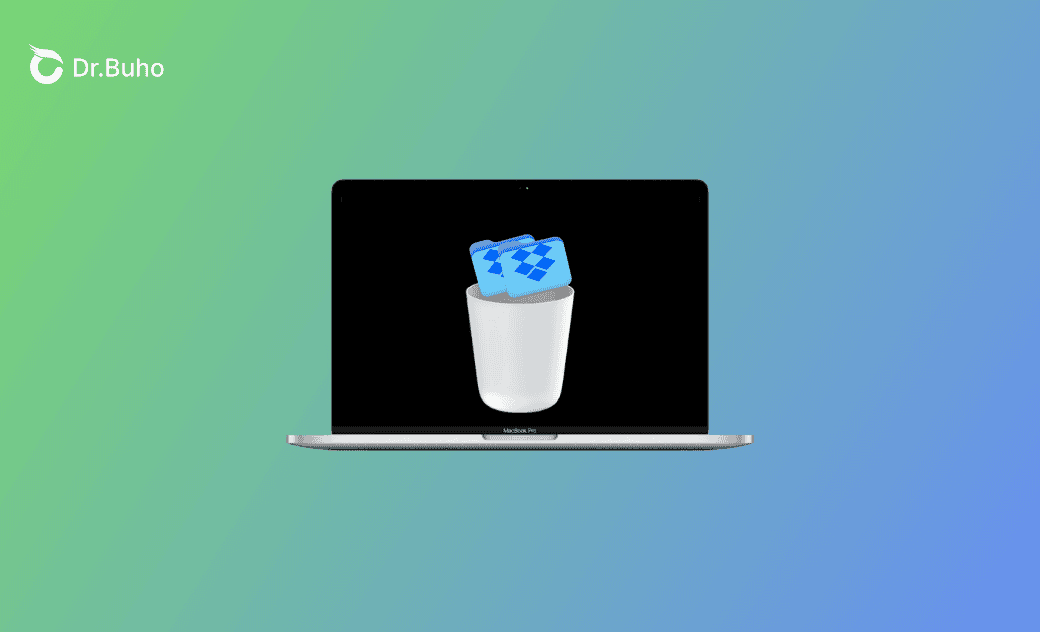【2025 最新】3 招快速刪除 Dropbox 重複檔案/照片
這篇文章是關於如何在 Dropbox 中找到並刪除重複檔案的方法。在下面學習一些有用的技巧!
Dropbox 提供給您 2GB 的免費空間來儲存檔案、照片等。一旦使用完這 2GB 的寶貴空間,您就需要支付費用。
因此,刪除 Dropbox 中的重複檔案和長時間未使用的檔案是很重要的。請按照本指南有效地找到並刪除 Dropbox 中的重複檔案。
為什麼 Dropbox 中會有重複檔案?
Dropbox 中存在重複檔案的原因可能是當您上傳了兩個具有不同檔案名稱的重複檔案或照片時,系統可能識別不出重複檔案。
或者您在 Dropbox 中複製了檔案/照片。
Dropbox 能偵測到重複檔案嗎?
答案是能。Dropbox 的確能夠偵測到一些重複檔案。並且一旦它偵測到重複檔案,它將會彈出一條提醒訊息:此處已存在一個名為「xxx」的項目。要以移進的項目取代嗎?
它為您提供了三個選項:兩者皆保留、停止和取代。
然而,它只能偵測到檔案名稱完全相同的重複檔案,這並不準確。而且有時候,在上傳相同檔案/圖片時它可能並不會提示您。
掃描並刪除 Dropbox 中的重複檔案【省時】
在 Dropbox 中快速掃描並刪除重複檔案的最迅速、最簡單的方法是使用一款 Dropbox 重複檔案查找工具。
BuhoCleaner 是一款實用的重複檔案查找工具。有了它,您可以在幾分鐘內掃描出並刪除 Dropbox 中的重複檔案,省時又省力。
以下是如何操作:
- 免費下載、安裝並啟動 BuhoCleaner。
- 在側邊欄中點擊「重複檔案清理」。
- 點擊「+」按鈕>「選擇自訂資料夾」>「Dropbox」>「確定」>「掃描」。
- 選取重複檔案,然後點擊「刪除」按鈕以刪除重複檔案。
查找並刪除 Dropbox 中的重複檔案【常規】
您也可以手動在 Dropbox 中找到並刪除重複檔案。儘管這可能很耗時,但您可以透過一些技巧去簡化這一操作。
這裡總共將為您介紹 2 種方法。請查閱下方的詳細介紹。
在線查找並刪除 Dropbox 中的重複檔案
重複檔案總是具有相似/相同的名稱、相同的大小、相同的檔案類型等。
為了加快在 Dropbox 中查找重複檔案的過程,您可以按照名稱、檔案大小、存取對象、上次修改、副檔名、類型等對它們進行排序。然後,您將更容易識別和刪除 Dropbox 中的重複檔案。
使用 Finder 的智慧型檔案夾查找並刪除重複檔案
Finder 的智慧型檔案夾是一個能為您節省查找與刪除 Dropbox 重複檔案的實用工具。
操作步驟如下:
- 打開 Finder>點擊側邊欄中的 Dropbox。
- 前往 Finder的「檔案」>「新增智慧型檔案夾」。
- 點擊右上角的「儲存」旁邊的 「+」 按鈕>在條件框中選取種類 | 文件>點擊「這台 Mac 」旁邊的 「Dropbox」。
- 點擊「+」以添加其他條件,例如檔案大小。
- 選取不需要的重複檔案>右擊>移到垃圾桶。
結論
閱讀完本指南後,您是否清楚如何在 Dropbox 中查找並刪除重複檔案?
現在就去移除這些佔據您寶貴 Dropbox 空間的煩人重複檔案吧!
羅慧是一位熱衷科技的編輯人員。她興趣愛好廣泛,喜歡研究,尤其是在蘋果科技方面。發現 Mac 和 iPhone 使用過程中的問題,探索,研究,解決問題,並將結果分享,她很享受此過程。